经验直达:
- 在excel里面怎么复制表格
- 如何复制一个excel表格到另一个上去
- 复制工作表怎么复制
一、在excel里面怎么复制表格
在excel表格里面,输入对应的单元格内容 , 选中单元格右键点击【复制】 。打开【word文档】 , 右键点击【粘贴】选项直接复制到word文档 。一般的表格复制以后都会显示出全部的表格线,可以将鼠标放在【表格线】进行调整,详细步骤:
1、在桌面上找到需要编辑的【excel表格】,双击打开复制的文档 。

2、在excel表格里面,输入对应的单元格内容 , 选中单元格右键点击【复制】 。
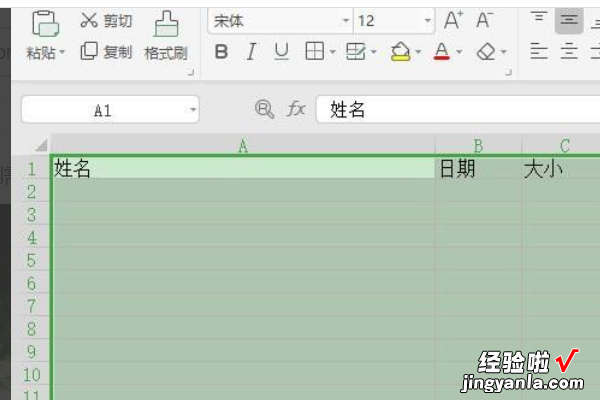
3、打开【word文档】 , 右键点击【粘贴】选项直接复制到word文档 。

4、一般的表格复制以后都会显示出全部的表格线,可以将鼠标放在【表格线】进行调整 。
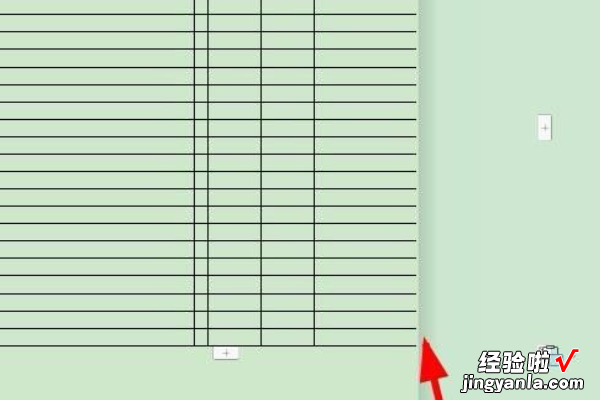
5、显示不全的表格线,点击下方的【web版式】进入 。
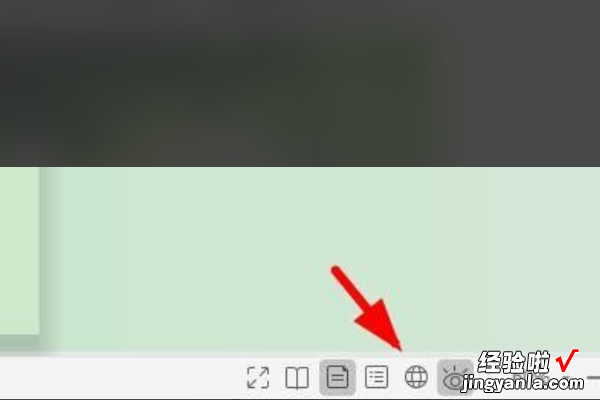
6、然后找到对应的表格内容,调整【表格大小】 。
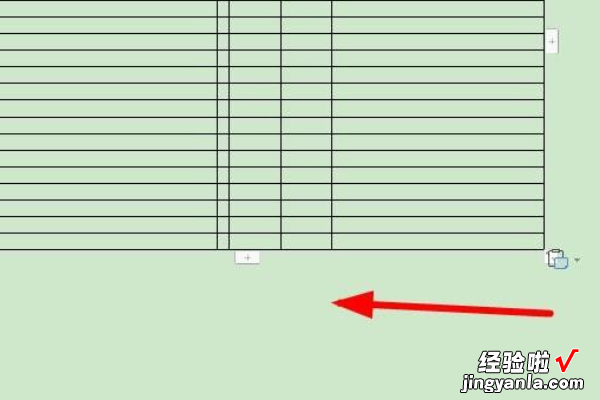
7、设置好以后点击右下方的【页面视图】即可 。
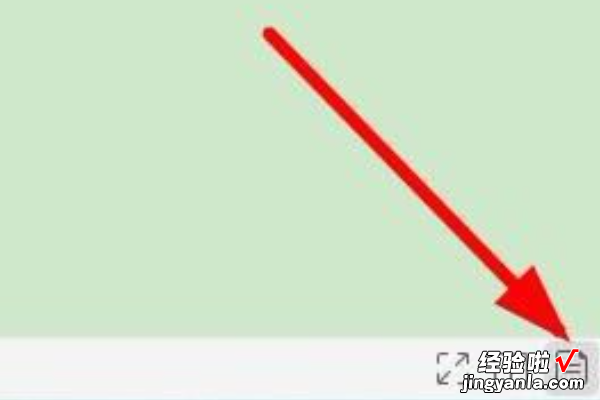
二、如何复制一个excel表格到另一个上去
表格复制一个一模一样的到另一个表格的方法如下:
工具:华硕Vivobook 360
系统:windows 10
软件:Microsoft Excel 2016
1、首先我们打开需要被复制的Excel表格 。

2、然后找到1行和A列交叉点的倒三角并进行单击,可以看到此时整个表格被选中 。

3、此时,直接按快捷键Ctrl C或者是鼠标右键,然后选择复制 。

4、再在当前的表格插入一个空白的表格,并单击1行和A列交叉点的倒三角 。

5、最后,右键点击粘贴或者是直接按快捷键Ctrl V即可,可以看到表格被复制成功 。
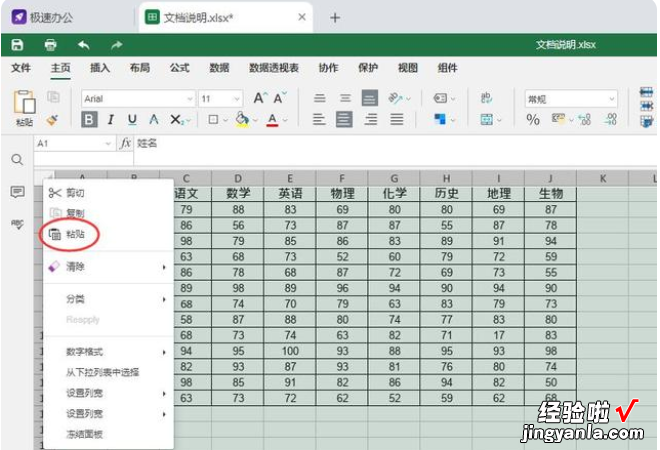
三、复制工作表怎么复制
1.打开要复制的工作表,打开要复制的excel工作表 。2.选中工作表 , 点击左上角的三角形,选中工作表 。3.选择复制,点击鼠标右键,选择复制,然后粘贴到你想粘贴的工作表中 。
在Excel里面,你是不是经常会遇到要复制工作表这一操作呢?来看看你是不是这样做的:
1.按快捷键Ctrl A选中整个工作表 。
2.按快捷键Ctrl C复制 。
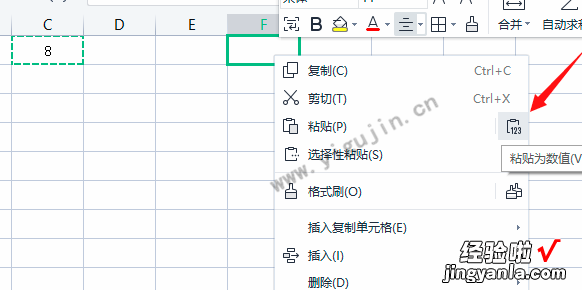
3.按快捷键Shift F11新建一个工作表 。如果是要复制到其他工作簿,还得先切换一下工作簿文件 。
4.按快捷键Ctrl V粘贴内容 。
如果要将工作表移动或复制到其他工作表中,请按按以下方法进行操作:
1.如果需要选中相邻的多个工作表 , 您可以先选择第一个工作表然后按住Shift键单击最后一张工作表标签 。
如果需要选中不相邻的多个工作表,请按住Ctrl键 , 逐一单击工作表标签 。
如果需要选中全部工作表,请在工作表标签上单击鼠标右键 , 选择“选定全部工作表” 。
2.单击鼠标右键,选择“移动或复制工作表” 。
3.如果是复制到目标工作簿中 , 请勾选“建立副本”对话框 。否则,当前选定工作表将被移走
【如何复制一个excel表格到另一个上去 在excel里面怎么复制表格】这样一来,原先工作表里面的内容就全部都复制到新的表中了 。
